Bästa Twitch-streamingprogramvaran för Windows och Mac
Streaming på Twitch(Streaming on Twitch) kräver några förutsättningar, varav en är en anständig streamingmjukvara. Valen är få när det kommer till tillgänglig Twitch -streamingprogramvara som faktiskt är värd att använda. De mest framträdande namnen är OBS , Streamlabs och XSplit .
För någon som är ny på Twitch- streaming kan dessa namn låta främmande. Vart och ett av dessa namn känns igen i Twitch -communityt och kommer att vara din bästa insats när det kommer till streaming på plattformen.

Det finns andra tillgängliga(others available) men vanligtvis är dessa tre de mest välkända alternativen. Den här artikeln hjälper dig att snabbt bekanta dig med vilka alternativ vi ansåg vara den bästa Twitch-streamingmjukvaran för Windows och Mac .
Bästa Twitch-streamingprogramvaran för Windows och Mac(Best Twitch Streaming Software For Windows & Mac)
För att en mjukvara ska anses vara den bästa för Twitch- streaming krävs att den är enkel att använda, har alla nödvändiga funktioner man letar efter i streaming och gör att du kan få ut den bästa kvaliteten ur dina streams. All programvara som vi listade i det inledande stycket har vart och ett av dessa attribut täckta.

Men vilken av dessa är bäst för Windows ? Vilken(Which) för MacOS ? Vi tar en djupdykning i att besvara båda dessa frågor samtidigt som vi tillhandahåller en installationsguide och ger en lista med skäl till varför du bör välja dem framför alla andra.
Bästa Twitch-streamingprogramvaran för Windows(Best Twitch Streaming Software for Windows)
Det finns inget definitivt svar när det kommer till PC-streaming på Twitch . Streamlabs , OBS och Xsplit klarar sig(Xsplit) alla ganska bra för användning på de flesta plattformar. Där de skiljer sig är det som är mest meningsfullt varför du skulle välja en framför de andra.
Streamlabs designades speciellt för användning med Twitch (även om det kan användas för de flesta plattformar) eftersom det har ett överflöd av olika sätt att integrera ytterligare interaktion med din publik. Streamlabs utvecklades också av samma studio som ger oss OBS .

Så, om vi skulle titta på det från ett annat perspektiv, vad ditt val egentligen handlar om är en Twitch-anpassad version av OBS kontra Xsplit . När det kommer till användarvänlighet skulle Xsplit faktiskt ta kronan. Men för allt annat måste vi ge segern till Streamlabs .
Funktioner(Features)
Streamlabs kommer med en mängd tillgängliga funktioner för att skapa den perfekta interaktiva streamingmiljön. Du får integrerade varningar tillsammans med integrerad chatt för ökad interaktion med publiken. Det finns en automatisk tweet-funktion som låter dina följare veta när du går live och unika teman för att piffa upp din stream.
Streamlabs är en gratis programvara med öppen källkod som innebär att du och många andra kreatörer kan designa dina egna Streamlabs- appar och ändringar och placera dem i Streamlabs App Store . För streamingpersonalisering och interaktivitet är Streamlabs utan tvekan det bästa alternativet för Twitch- streaming.
Hur man installerar(How To Install)
För att ladda ner och installera Streamlabs OBS :
- Navigera till den officiella webbplatsen och klicka på den stora, gröna nedladdningsknappen på huvudsidan.

- När du har laddat ned, starta Streamlabs- installationen och klicka på Ja(Yes ) i fönstret Användarkontokontroll för(User Account Control) att komma igång.
- Följ installationsguiden på skärmen för att slutföra processen.
Förstagångsinstallation(First Time Setup)
- Du kommer först att bli ombedd att logga in med ditt streamingkonto.

- Räkna med att logga in på ditt Twitch - konto och ge Streamlabs åtkomst till ditt konto.
- När du väl har loggat in, om du har använt OBS tidigare, kommer du att bli ombedd att importera din profil. Detta är en snygg funktion som gör att alla scener som ställts in i OBS kan importeras till Streamlabs precis som de var.

- För dem som inte har en tidigare OBS- profil, klicka på Start Fresh- knappen.
- Ställ sedan in din mikrofon(Mic) och webbkamera(Webcam) (om du har dem).
- Lägg till ett tema.
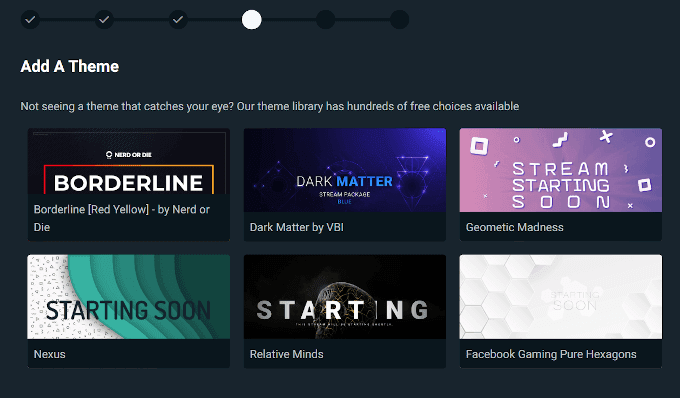
- Därefter kommer Streamlabs att försöka optimera dina streaminställningar till det bästa de kan vara.

- Efter optimering blir du ombedd att aktivera multistream. Detta är bara viktigt om du planerar att streama från flera plattformar. Vi hoppar över detta tills vidare.
- Slutligen kommer du att presenteras för Streamlabs OBS- redigerare som ser nästan identisk ut med den vanliga OBS- redigeraren.
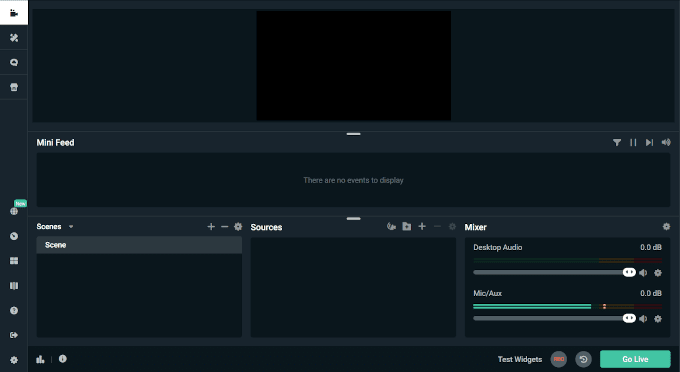
- Lägg till källor genom att klicka på + -ikonen ovanför källlistan.

- Inställningsmenyn är relativt självförklarande så att göra några ändringar i de optimerade inställningarna som tillhandahålls av Streamlabs bör vara enkelt och inte orsaka mycket krångel.

- Lek med några av funktionerna, som Layoutredigeraren(Layout Editor ) och Dashboard , för att få din Stream att skilja sig från andra innan du klickar på knappen Gå live .(Go Live)

Bästa Twitch-streamingprogramvaran för MacOS(Best Twitch Streaming Software for MacOS)
MacOS är som spelvärldens rödhåriga styvbarn. Den lämnas ofta ute i kylan, oälskad och försummad. Även Linux har fått mer speluppmärksamhet(Linux has been getting more gaming attention) de senaste åren. Detsamma gäller för Twitch -streamingprogramvarualternativ. Valet(Choice) är extremt begränsat men som tur är finns det fortfarande OBS .
Du behövde installera Bootstrap för att kunna använda OBS på en Mac . Inte längre. OBS tillhandahåller nu en körbar fil för direkt nedladdning och installation för MacOS- användare. Tyvärr är dess Streamlabs- version för närvarande inte tillgänglig för MacOS . Men(Though) det stöder för närvarande iOS så det finns fortfarande hopp för framtiden.
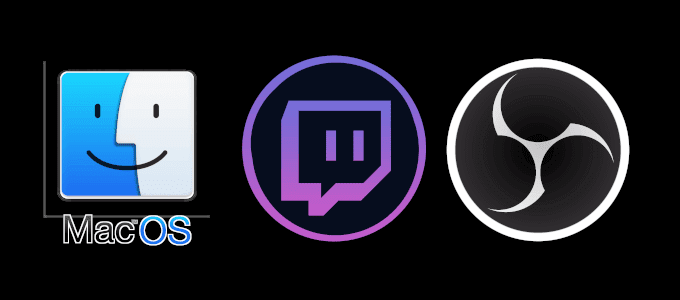
Funktioner(Features)
Alla samma funktioner som Streamlabs endast minus de interaktiva widgetarna, teman och chatten. Du kommer fortfarande att ha tillgång till högpresterande video-/ljudinspelning i realtid, en intuitiv ljudmixer och lättanvänd layout.
Hur man installerar(How To Install)
- Gå till den officiella webbplatsen(official website) och klicka på macOS 10.12+ button (eller vad den nuvarande versionen är vid tillfället).

- På liknande sätt, när .pkg-filen(.pkg file) har laddats ner, starta OBS- installationen och fortsätt genom installationsguiden på skärmen.
- Du kan behöva ange ett administratörslösenord för att slutföra installationen.
Förstagångsinstallation(First Time Setup)
- När du först startar programvaran OBS Studio kommer du att bli tillfrågad om du vill köra guiden för automatisk konfiguration. Detta kommer att försöka optimera din OBS för bästa prestanda. Vi föreslår att du väljer Ja(Yes) .
- Du kommer då att tillfrågas om du föredrar att optimera mer för streaming eller inspelning. Eftersom den här artikeln handlar om streaming är det alternativet vi valde.

- Välj önskade videoinställningar i nästa fönster.

- Välj sedan tjänsten som du vill streama från. Vissa tjänster kan kräva en Stream Key , som du kan få genom att välja Get Stream Key .
- Du hänvisas sedan till att logga in på ditt konto som tar dig till där din streamnyckel finns.

- Kopiera Stream Key och klistra in den i området som OBS har tillhandahållit.
Du kommer nu att kunna strömma direkt till Twitch när du startar OBS .
- Du kan skapa scener(Scenes ) genom att klicka på ikonen + och välja programfönstren.

- När du är redo att strömma, tryck på knappen Starta strömning .(Start Streaming)

Du är nu redo att streama på Twitch med den bästa tillgängliga programvaran. Om du har några tankar eller frågor angående artikeln får du gärna kommentera nedan.
Related posts
De bästa Reddit-apparna för Windows och Mac
De 11 bästa IRC-klienterna för Windows, Mac och Linux 2022
4 bästa lätta webbläsare för Windows och Mac
Bästa gratis karaokeprogramvaran för Windows
5 bästa Spotify-alternativen för musikströmning
De 6 bästa PDF-redigerarna för Windows 10 2021
7 bästa iTunes-alternativen för att hantera din musiksamling
7 bästa apparna för att få vänner online och IRL
Den bästa programvaran för tal till text för Windows 10
10 bästa apparna för att mäta din produktivitet
De 7 bästa PDF-läsarna för Windows 2020
Apple Wallet kontra Google Pay – vilket är bäst?
En Autohotkey-handledning för att automatisera Windows-uppgifter
5 bästa videokonverterare för Android
De 5 bästa Cash Advance-apparna för iPhone och Android
De 5 bästa apparna för att köpa aktier gratis
Den bästa programvaran för föräldrakontroll för Windows 10
7 bästa Android-påminnelseappar
ToDoist Desktop App för Windows: En fullständig recension
Bästa gratis programvara för borttagning av spion- och skadlig programvara
